
- •Введение
- •1. Основные понятия электронных таблиц
- •2. Формулы и функции
- •3. Работа со списками и базами данных в электронной таблице
- •4. Анализ данных
- •5. Работа с макросами
- •6. Основы vba (Visual Basic for Application)
- •7.1. Использование буфера обмена
- •7.2. Связь Excel c Access
- •7.3. Экспорт документов в html-формат
3. Работа со списками и базами данных в электронной таблице
3.1. Построение графиков и диаграмм
Графики и диаграммы в электронной таблице позволяют наглядно представить, в виде графической зависимости, числовые и другие данные таблицы. На графиках легко просматривается тенденция к изменению. Можно даже определять скорость изменения тенденции. Различные соотношения, прирост, взаимосвязь различных процессов — все это легко можно увидеть на графиках.
Диаграммы связаны с данными листа, на основе которых они были созданы, и автоматически изменяются каждый раз, когда изменяются данные на листе.
В электронных таблицах можно создавать диаграммы двух видов:
внедренную диаграмму;
лист диаграммы.
Внедренная диаграмма – это диаграмма, расположенная на листе рядом с таблицей и сохраняемая вместе с листом при сохранении книги. Внедренные диаграммы также связаны с данными и автоматически обновляются при изменении исходных данных.
Лист диаграммы – это лист книги, содержащий только диаграмму. Листы диаграммы связаны с данными таблиц и обновляются при изменении данных в таблице.
Элементы диаграмм:
- имена категорий;
- ряд данных (данные диаграммы). Значение одной ячейки отображается в виде маркера.

Рис. 3.1. Структура диаграммы
Применительно к MS Excel предлагается9 типов плоских диаграмм и 6 типов объемных. Эти 15 типов включают 102 формата. Кроме того, имеется возможностьсоздания собственного пользовательского формата диаграммы.
Для построения диаграммы выполните команду Вставка-Диаграмма или нажмите кнопку Мастер диаграмм. Заголовками строк и столбцовназываются метки.Метки столбцов являются текстом легенды. Легенда представляет собой прямоугольник, в котором указывается каким цветом или типом линий выводятся на графике или диаграмме данные из той или иной строки.Для редактирования диаграммы необходимодважды нажать мышью в любом месте диаграммы.
При создании диаграммы смешанного типа возникают две группы рядов. Одна группа - гистограмма, а другая может быть графиком, с областями или XY-точечной. После создания диаграммы можно использовать для каждого ряда данных любой тип плоской диаграммы.Одной из наиболееподходящих типовдиаграмм для обработки результатов лабораторных исследований является XY-точечная диаграмма.
Линии тренда можно проводить на гистограммах, графиках, линейчатых и XY-точечных диаграммах.
Для отображения диаграмм можно использовать не только столбцы, линии и точки, но и произвольные рисунки.
Типы диаграмм:
1. Гистограмма (столбиковая диаграмма)
Гистограмма показывает изменение данных за определенный период времени и иллюстрирует соотношение отдельных значений данных.
о сьx
– категория
сьx
– категория
ось y – значение
уделяется внимание изменениям во времени
Рис. 3.2. Пример гистограммы
2. Линейчатая диаграмма
Л инейчатая
диаграмма отражает соотношение отдельных
компонентов.
инейчатая
диаграмма отражает соотношение отдельных
компонентов.
ось x – значение
ось y – категория
уделяется внимание сопоставлению значений
Рис. 3.3. Пример линейчатой диаграммы
3. График
График отражает тенденции в равные промежутки времени. Маркеры выполнены в виде линии, которые интерполируют определенные значения.
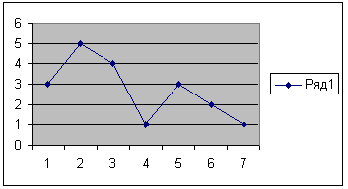
Рис. 3.4. Пример графика
4. Круговая диаграмма
Круговая диаграмма показывает как абсолютную величину каждого элемента ряда данных, так и его вклад общую сумму. На круговой диаграмме может быть представлен только один ряд данных. Маркеры отображаются в виде сегментов. Сумма всех значений должна принимать 100%.

Рис. 3.5. Пример круговой диаграммы
5. Кольцевая диаграмма
Как и круговая диаграмма, кольцевая диаграмма показывает вклад каждого элемента в общую сумму, но в отличие от круговой диаграммы она может содержать несколько рядов данных.

Рис. 3.6. Пример кольцевой диаграммы
6. Точечная диаграмма
Маркерами являются точки в декартовой системе координат.

Рис. 3.7. Пример точечной диаграммы
7. Пузырьковая диаграмма
М аркеры
характеризуются 2-мя значениями:
аркеры
характеризуются 2-мя значениями:
1 – положение маркера на плоскости;
2 – размер маркера в зависимости от числа.
Рис. 3.8. Пример пузырьковой диаграммы
8. Диаграмма с областями
Маркеры – области в трехмерной системе координат

Рис. 3.9. Пример диаграммы с областями
9. Лепестковая диаграмма
В лепестковой диаграмме каждая категория имеет собственную ось координат, исходящую из начала координат. Линиями соединяются все значения из определенной серии. Лепестковая диаграмма позволяет сравнить общие значения из нескольких наборов данных.
Маркеры – лучи, выходящие из одной точки. Из нулевой точки выходят категории (могут быть и отрицательные значения).

Рис. 3.10. Пример лепестковой диаграммы
10. Объемные поверхностные диаграммы
Коническая, цилиндрическая, пирамидальная
3.2. Сводные таблицы
Сводная таблица – динамическая таблица итоговых данных, извлеченных или рассчитанных на основе информации, содержащейся в списках.
Сводные таблицы электронных таблиц являются интерактивными, т.е. могут автоматически обновляться при изменении исходных данных. Для просмотра данных разными способами можно поворачивать таблицу для отображения данных по строками или по столбцам.
Достоинства применения сводных таблиц:
позволяют создавать обобщающие таблицы, которые предоставляют возможность группировки однотипных данных, подведения итогов, нахождения статических характеристик записей;
легко преобразуются;
разрешают выполнять автоматический отбор информации;
на основе сводных таблиц строятся диаграммы, которые динамически перестраиваются вместе с изменением сводной таблицы.
Для более наглядного представления рассмотрим формирования сводной таблицы на примере данных, в которых собрана информация по типу использования оборудования на различных РАТС (рис. 3.11).

Рис. 3.11. Исходные данные для формирования сводной таблицы
На рисунке 3.12 представлен мастер сводных таблиц, при помощи которого исходные данные преобразуются в вид сводной таблицы: команда меню Данные Сводная таблица.



а) б) в)
Рис. 3.12. Мастер сводных таблиц
На рис. 3.13 представлен макет сводной таблицы, при помощи которого формируются ее заголовки.

Рис. 3.13. Макет мастера сводных таблиц
Страница – используются в качестве заголовков страниц сводной таблицы.
Строка – используется в качестве заголовков строк сводной таблицы.
Данные – поле (поля), для которого подводится того в сводной таблице.
Столбец - используется в качестве заголовков столбцов сводной таблицы.
В каждую область можно перетащить любое количество полей, причем все поля использовать не обязательно.
Результатом является сводная таблица с перечнем оборудования, представленная на рис. 3.14.

Рис. 3.14. Сводная таблица с перечнем оборудования
В данном примере нас не интересует количество отсутствующих данных, поэтому данную категорию можно удалить из сводной таблицы. Для этого необходимо убрать один из флажков на разворачивающимся списке сводной таблицы (рис. 3.15 а). Кроме того, в сводной таблице полученные данные можно преобразовать в необходимый вид, например, представить данные в процентной доле (от суммы по столбцу) выбирается в Параметрах поля (рис. 3.15 б). Результатом является таблица с преобразованными данными (рис. 3.15 в).



а) б) в)
Рис. 3.15. Преобразование сводной таблицы
В общем случае для управления сводной таблицей используется диалоговое окно и соответствующее меню (рис. 3.16), при помощи которых можно добавить новую переменную или группу переменных в таблицу или преобразовать данные в необходимый вид. Кроме того, возможно управление сводной таблицей через диаграмму.


Рис. 3.16. Меню сводной таблицы
3.3. Работа со списками и базами данных
Большие массивы информации обычно хранятся в виде базы данных и обрабатываются специальными средствами, позволяющие осуществлять следующие операции:
введение баз данных (ввод, коррекция, и удаление записей),
фильтрация (отбор) записей по задаваемому критерию поиска,
сортировка записей по одному или несколькими полям,
получение итогов по группе записей и всей базе данных.
База данных в электронной таблице – это список связанных данных, в котором строки данных являются записями, а столбцы полями.
В электронной таблице аналогом простой базы данных является список, который представляет собой группу строк, содержащих связанные данные. Отличительной особенностью списка заключается в том, что каждый его столбец содержит однотипные данные.
Примером списка может быть служить список группы.
3.3.1. Формирование списка
Создание связанного списка производится с помощью команды Данные - Список – Создать список. После задания диапазона (рис. 3.17) списка формируется область таблицы, которая задает базу данных в электронной таблице (рис. 3.18 а). После заполнения данных таблица примет вид, подобный рис. 3.18 (б).

Рис. 3.17. Создание списка


а) б)
Рис. 3.18. Формирование списка
Достоинством создания списка заключается в том, что при записи новых данных размер списка автоматически увеличивается. Управление списком происходит через специальное меню (рис. 3.19).

Рис. 3.19. Управление списком
Для упрощения работы со списками можно использовать диалоговое окно формы данных, предназначенное для ввода и обработки информации. Данное окно открывается с помощью команды Данные – Форма (рис. 3.20).

Рис.3.20. Форма Данные
При помощи Формы и определенных критериев поиска можно из базы данных определить искомый компонент (рис. 3.21). Диалоговое окно Форма – Критерий – Далее.

Рис.3.21. Поиск через форму Данных
3.3.2. Сортировка записей
Сортировка по одному полю:
Осуществляется
через соответствующую кнопку на панели
инструментов
![]() .
.
Общая сортировка (как по одному полю, так и более):
Осуществляется через операцию: Данные – Сортировка – Выбрать поля сортировки (рис. 3.22).

Рис. 3.22. Общая сортировка записей
3.3.3. Фильтрация записей
Процессы ввода записей в список и удаление из списка, а также процесс поиска информации может упроститься за счет использования фильтров, такие как: автофильтр и расширенный фильтр.
Функция автофильтра позволяет с помощью определения ряда критериев производить отбор непосредственно на рабочем листе. Вызывается при помощи команды Данные – Фильтр – Автофильтр.
В качестве критерия можно использовать содержимое любой ячейки, выбрав его из выпадающего списка (рис. 3.23 (а)). Также можно использовать интерфейс пользовательского автофильтра (рис. 3.23 (б)), при помощи которого можно указать комплекс условий для фильтрации. Результат автофильтра рис. 3.23 (в).



а) б) в)
Рис. 3.23. Автофильтр
Для отмены всех критериев: Данные – Фильтр – Отобразить все.
При расширенном фильтре критерии отбора задаются в отдельной области, которая должна содержать заголовки столбцов списка.
Задавая критерии отбора записей для столбцов, содержащих текстовые данные, в качестве символов подстановки можно использовать звездочку (*), которая заменяет любое количество символа, и знак вопроса (?), соответствующее одному символу.
Для вызова: команда Данные – Фильтр – Расширенный фильтр (рис. 3.24). Отличительным признаком расширенного фильтра является написание условий вне исходного списка, причем заголовки условия должны в точности повторять заголовки исходной таблицы.

Рис3.24. Расширенный фильтр
Кроме того, имеется 12 функций рабочего листа, реализуемых для анализа данных из списков или БД. Каждая из функций использует три аргумента: БД Функция (база данных; поле; критерий), где указываются:
база данных, которая будет рассматриваться для поиска решения;
поле значений, по которому производится отбор;
критерии отбора.
На рис. 3.25 представлен пример использования функции баз данных, в котором отображается максимальный роста у женщин ( ДМАКС() ). Для этого предварительно в ячейке, находящейся вне базы данных, необходимо указать условие, по которому будет производиться отбор. В этом случае используется формула вида: =ДМАКС(A1:D10;D1;F1:F2).
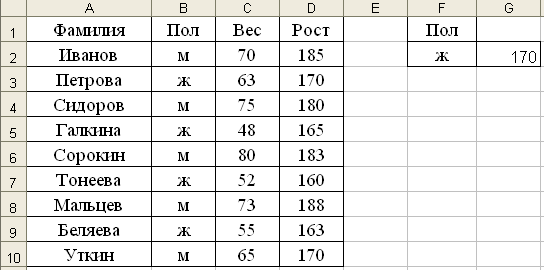
Рис. 3.25. Пример использования функций баз данных
3.3.4. Импорт данных с помощью Microsoft Query
Доступ к информации, хранящейся в базах данных, которые созданы другими приложениями, в том числе Microsoft Access, dBASE, Microsoft SQL Server может быть реализован через интегрированную программу Microsoft Query.
Для доступа к внешним базам данных программа Microsoft Query использует драйвер ODBC (Open DataBase Connectivity – Открытое взаимодействие с базами данных).
Чтобы создать запрос, необходимо активизировать команду Данные – Импорт внешних данных – Создать запрос (диалоговое окно Выбор источника данных и выбрать один из источников данных (Рис.3.26)).

Рис. 3.26. Выбор источника данных
В окне Выбор источника данных можно указать один из существующих источников или создать новый источник данных, щелкнув на элементе «Новый источник данных» появится диалоговое окно Создание нового источника данных (рис. 3.27).

Рис. 3.27. Создание нового источника данных
В поле № 1 указывается имя источника данных, в поле № 2 – необходимый драйвер. Поле № 3 «Связь» предназначено для установки драйвера ODBC, содержимое которого зависит от выбранного драйвера (рис.3.28). Далее выбирается файл, из которого в последующем будет импортирована информация (рис. 3.29). После того, как все установки выполнены в списке диалогового окна Выбор базы данных будет дополнен именем нового источника данных.


Рис. 3.28. установка драйвера Рис. 3.29. Выбор базы данных
После выбора запроса открывается первое окно мастера создания запроса Создание запроса: выбор столбцов (Рис. 3.30).

Рис. 3.30. Выбор столбцов в базе данных
Далее в окне Создание запроса: отбор данных указать критерии отбора записей (Рис. 3.31).

Рис. 3.31. Отбор данных
Извлекаемые из базы данных набор записей обычно сортируют. Сортировка может осуществляться в 4 этапа, которая осуществляется в окне Создание запроса: порядок сортировки (рис. 3.32).
В окне Создания запроса: заключительный шаг – три переключателя (рис.3.33). При выборе переключателя вернуть данные в Microsoft Office Excel данные, полученные в результате выполнения запроса, будут переданы в Excel, а при выборе переключателя Просмотр или изменение данных в Microsoft Query – в Microsoft Query.


Рис. 3.32 Сортировка Рис.3.33. Импорт данных
При выборе переключателя Вернуть в Microsoft Excel данные будут переданы в рабочую книгу либо на текущий лист, либо на новый лист.
При выборе Microsoft Query откроется одноименное окно, разделенное на три области – таблиц. Условий, данных. В области таблиц отображаются название и перечни полей базы данных, которые упоминаются в запросе. Условия отбора записи указываются в следующей области, а под ними, в области данных, находится таблица результатов. В ее столбцах представлены выбранные пользователем поля базы данных.

Рис. 3.34. Работа с данными в Microsoft Query
Microsoft Query позволяет изменять содержимое таблицы данных, создавать критерии отбора записей из базы данных и изменять их.
Для определения условий отбора команда Добавить условие меню Условия и в открывшемся диалоговом окне необходимо сделать соответствующие установки. Также окно Условие рабочего окна можно дополнить необходим условием.
Данные таблицы после всех необходимых преобразований необходимо передать в Excel. Для этого необходимо вызвать команду Файл – вернуть данные в Microsoft Excel. Откроется диалоговое окно (рис.3.35), при котором данные будут переданы в рабочую книгу либо на текущий лист, либо на новый лист.

Рис3.35. Возвращение данных в таблицу
После отражения выбранных данных из базы данных, связь с базой данных теряется и для их обновления необходимо вновь выполнять запрос в программе Microsoft Query.
Вопросы для самоконтроля
Типы диаграмм, используемые в электронных таблицах.
Из чего состоит диаграмма?
Какие типы диаграмм используются в электронных таблицах?
Что такое сводная таблица?
Как происходит управление данными в сводной таблице?
Что такое список?
Достоинства создания списка.
Опишите виды сортировки.
Что такое расширенный фильтр?
Чем автофильтр отличается от расширенного фильтра?
Из каких аргументов состоят функции баз данных?
Что такое Microsoft Query?
Этапы импорта данных при помощи Microsoft Query.
Какой драйвер использует Microsoft Query?
Глоссарий
Внедренная диаграмма – это диаграмма, расположенная на листе рядом с таблицей и сохраняемая вместе с листом при сохранении книги.
Лист диаграммы – это лист книги, содержащий только диаграмму.
Маркер – значение одной ячейки на диаграмме.
Метки - заголовки строк и столбцов таблицы на диаграмме.
Легенда - прямоугольник, в котором указывается каким цветом или типом линий выводятся на графике или диаграмме данные из той или иной строки.
Сводная таблица – динамическая таблица итоговых данных, извлеченных или рассчитанных на основе информации, содержащейся в списках.
База данных в электронной таблице – это список связанных данных, в котором строки данных являются записями, а столбцы полями
